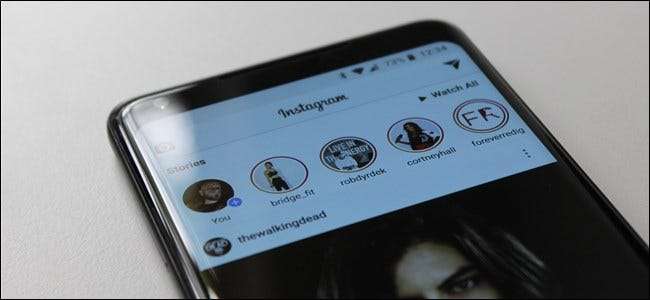
Instagram - це цікава соціальна мережа, що має інші правила та вимоги, ніж інші мережі. Це майже так само, як це більш продумано.
Поради щодо кращих публікацій
Деякі люди багато публікують. Інші, не так вже й багато. Незалежно від того, де ви потрапляєте на цей діапазон, є кілька речей, які ви можете зробити, щоб поліпшити свій досвід розміщення.
Почніть з кращих зображень

Ймовірно, це само собою зрозуміло, але якщо ви хочете запропонувати кращу, чистішу стрічку для своїх фоловерів, вам слід спочатку почати з кращих картинок.
Існує безліч речей, які ви можете зробити, щоб отримати кращі зображення з камери вашого телефону - і у нас є збірка цих підказок у готовому вигляді . Якщо у вас виникли проблеми з отриманням потрібного знімка, прочитайте його. Ви можете отримати кілька підказок, які допоможуть змінити вашу точку зору.
ПОВ'ЯЗАНІ: Як робити кращі фотографії за допомогою камери телефону
Організуйте свої фільтри
Коли у вас буде ідеальний знімок, ви захочете поєднати його з ідеальним фільтром. Справа в тому, що більшість людей регулярно використовують лише кілька фільтрів - і вони можуть знаходитись де завгодно у вашому списку фільтрів.
Для швидшого та зручнішого розміщення переставте фільтри. Наступного разу, коли ви публікуєте зображення чи відео, прокрутіть весь кінець до списку фільтрів, а потім торкніться опції "Керувати". На наступній сторінці просто перетягніть найчастіше використовувані фільтри у верхню частину списку.
Як бонус, якщо є фільтри, які вам не подобаються або просто ніколи не використовуєте, ви можете приховати їх, знявши галочки.

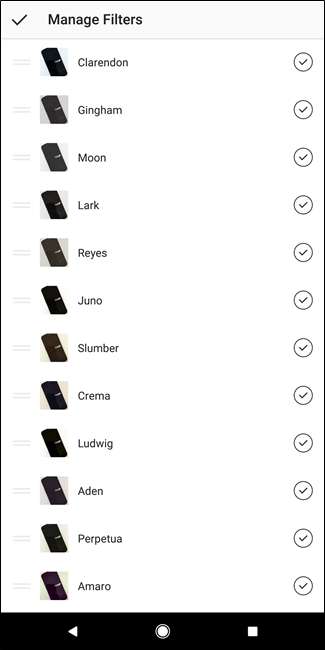
Ласкаво просимо до більш чистого та ефективного фільтру.
ПОВ'ЯЗАНІ: Як переставити свої фільтри Instagram (і приховати тих, хто вам не подобається)
Відрегулюйте інтенсивність фільтра або додатково редагуйте зображення
Хоча фільтри Instagram є ключовою частиною привабливості програми для багатьох, іноді ефекти надзвичайні. Щоб відрегулювати інтенсивність фільтра, торкніться його другий раз після вибору. Ви отримаєте повзунок, який дозволяє швидко зменшити інтенсивність ефекту.

Якщо вам потрібно внести деякі інші швидкі редагування своїх зображень, ви також можете зробити це безпосередньо з програми Instagram. На сторінці Фільтри натисніть кнопку Редагувати внизу. Ви отримаєте безліч інструментів для редагування та налаштувань, включаючи яскравість, контрастність та кілька інших.

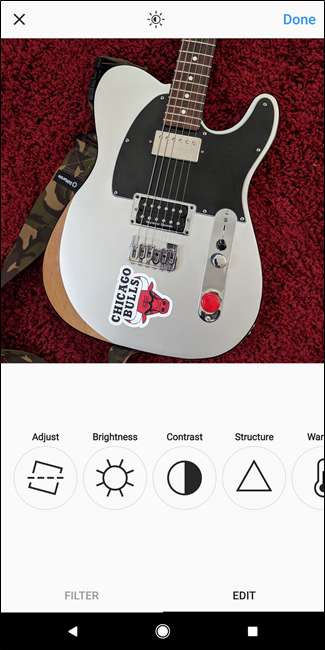
Найкраще, ви можете використовувати ці інструменти редагування раніше або після застосування фільтра.
Сховайте свою історію від конкретних людей
Як і в будь-якій соціальній мережі, в Instagram є крипери. Якщо ви використовуєте функцію Story і не хочете, щоб її бачили конкретні люди, ви можете легко приховати це від них. Спочатку перейдіть на сторінку свого профілю та відкрийте Налаштування.
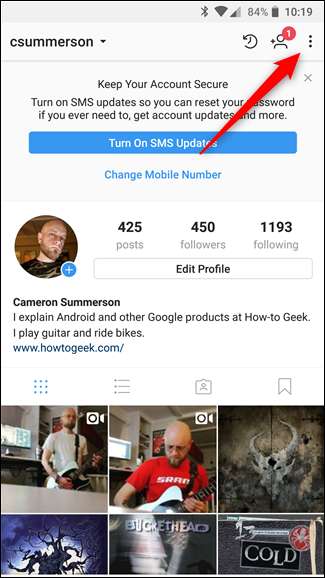
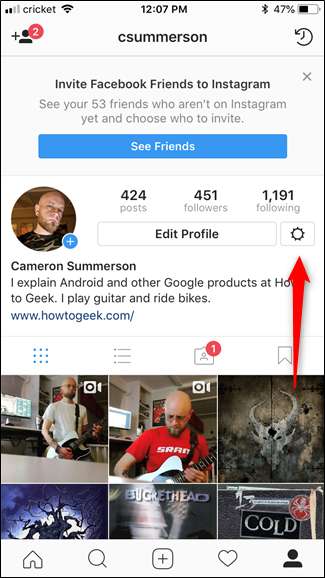
Як дістатися до меню налаштувань. Зліва: Android; Справа: iOS
На сторінці Налаштування торкніться опції «Налаштування історії». На сторінці налаштувань історії торкніться опції «Сховати історію від» угорі, а потім сховайте всіх, кого хочете заблокувати, щоб вони не бачили вашу історію.
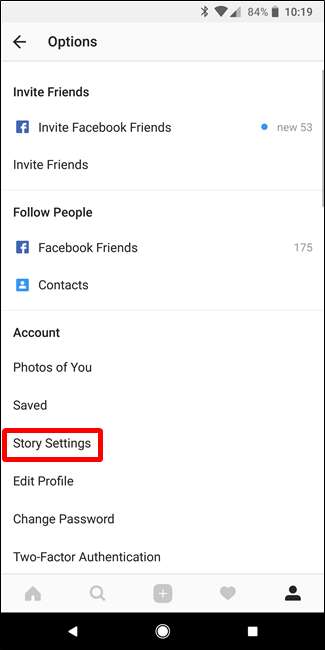
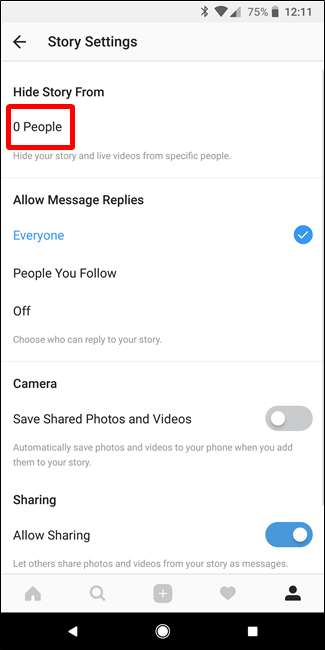
Поради щодо кращого годування
Те, що ви публікуєте, - це лише половина битви в Instagram. Мати кращий досвід у власному годуванні, можливо, навіть важливіше. Ми також маємо кілька порад для вас у цьому напрямку.
Отримуйте сповіщення, коли публікують ваші улюблені акаунти
Якщо є певні облікові записи, з яких ви ніколи не хочете пропустити публікацію, найкраще, що ви можете зробити, це ввімкнути сповіщення для цих облікових записів.
Для цього перейдіть до профілю цієї особи чи бренду, а потім натисніть кнопку меню (три крапки) у верхньому правому куті. Виберіть опції «Увімкнути сповіщення про публікацію» та «Увімкнути сповіщення про історію», залежно від того, що ви хочете переконатись, що не пропустите від цієї людини.
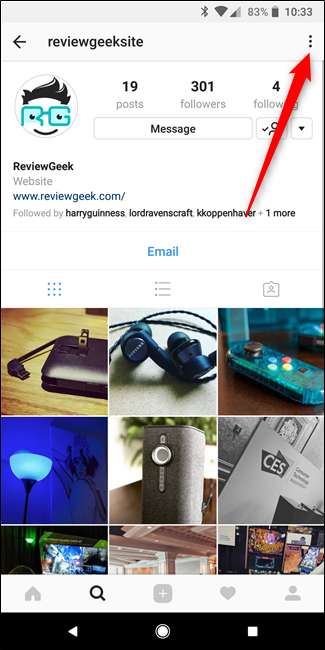
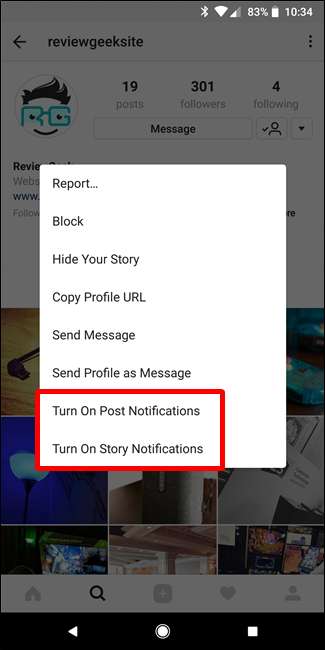
Тепер ви ніколи не пропустите активності своїх улюблених плакатів.
Не поспішайте, переглядаючи чиюсь історію
Історії в Instagram - це круто, але іноді хочеться переглянути певне зображення чи відеокліп довше, ніж дозволяє автоматичне слайд-шоу. І це дратує.

Якщо вам потрібно трохи більше часу, щоб переглянути чиюсь історію, просто натисніть і утримуйте екран. Серйозно - це заважає історії переходити до наступного слайда, тож ви можете проводити тут стільки часу, скільки вам потрібно.
Збережіть повідомлення, щоб переглянути їх пізніше
Якщо ви прокручуєте свій канал і бачите щось, до чого хочете придивитися уважніше, коли у вас буде більше часу (або на що ви хочете звернутися пізніше), ви можете приватно зберігати публікації.
Просто торкніться піктограми стрічки з правого боку під публікацією. Це додає в закладки на потім.
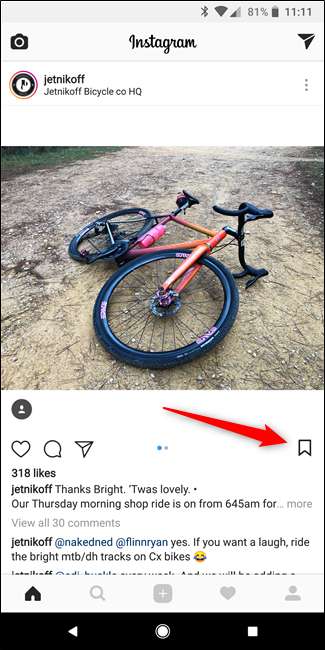
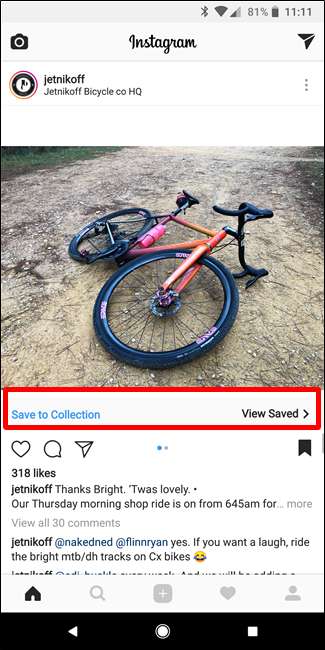
Ви можете знайти всі збережені публікації, перейшовши до свого профілю, а потім торкнувшись того самого значка стрічки безпосередньо над вашими публікаціями. Ви навіть можете організувати ці дописи в колекції, якщо збережете купу різних типів дописів. Я просто переважно люблю велосипеди.

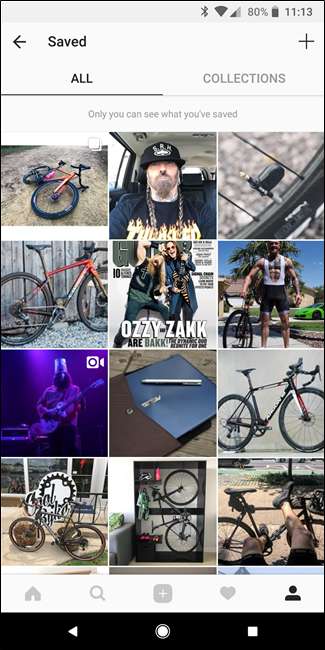
Поради щодо Вашого рахунку
Ваша стрічка та публікації можуть бути чудовими, але якщо ви не піклуєтесь про свої рахунок , все це могло бути даремно. Ось декілька способів зберегти ваш обліковий запис у безпеці та чистоті.
Увімкнути двофакторну автентифікацію
Дивіться, безпека - це зчеплення будь-який облікового запису, і ви дійсно повинні використовувати двофакторну автентифікацію на будь-якій службі, яка її пропонує.
В Instagram ви можете ввімкнути це, перейшовши в Налаштування, а потім торкнувшись опції «Двофакторна автентифікація». Увімкніть опцію «Вимагати код безпеки», а потім введіть код, коли він з’явиться.
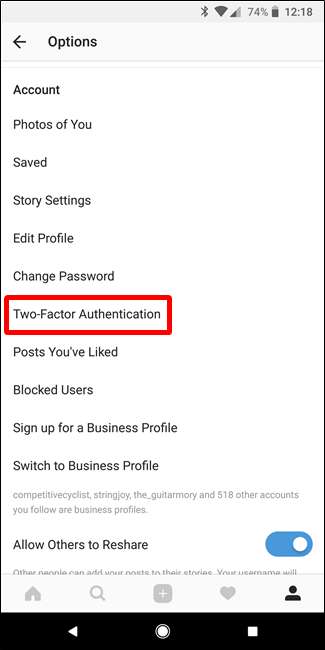
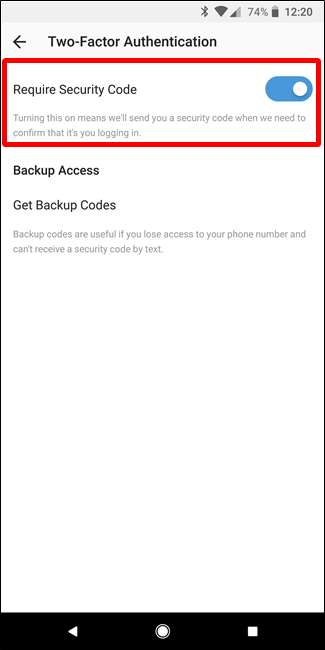
Після увімкнення двофакторної автентифікації вам потрібно буде вводити код кожного разу, коли ви входите з нового пристрою. Цей додатковий рівень безпеки допомагає уникнути вашого облікового запису не в тих руках.
ПОВ'ЯЗАНІ: Різні форми двофакторної автентифікації: SMS, програми для автентифікації та багато іншого
Отримайте контроль над коментарями до своїх публікацій
Якщо у вас багато підписників або ви просто отримуєте багато коментарів до своїх публікацій, ви можете краще керувати цими коментарями, перейшовши в Налаштування> Коментарі. На сторінці Коментарі ви можете контролювати, хто може коментувати (ваші послідовники, люди, за якими ви стежите, обоє або всі), а також забороняти людям коментувати.
Ви також можете автоматично приховувати потенційно образливі коментарі або навіть блокувати коментарі на основі конкретних ключових слів.
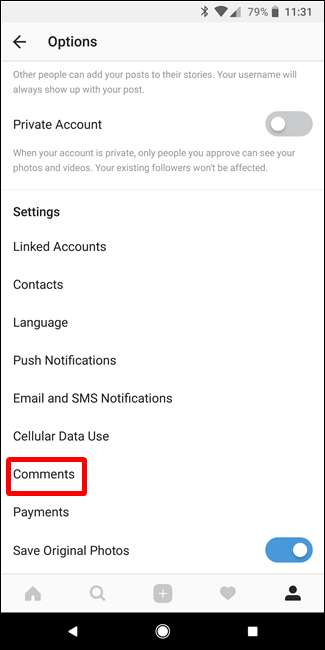
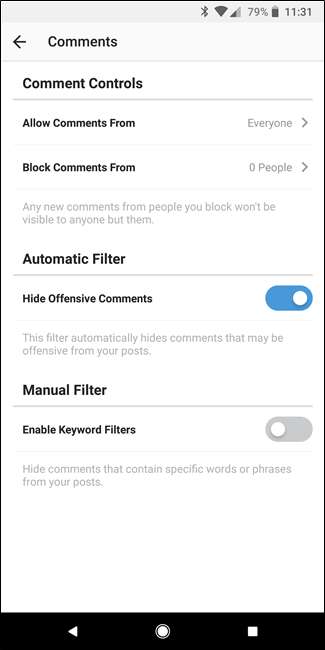
Перегляньте всі дописи, які вам сподобались
Якщо вам цікаво, як змінилися ваші смаки за ці роки, ви можете повернутися назад і отримати всю ностальгію, переглянувши кожну публікацію, яка вам коли-небудь сподобалась. Перейдіть до свого профілю, перейдіть до меню Налаштування, а потім торкніться опції "Публікації, які вам сподобались".
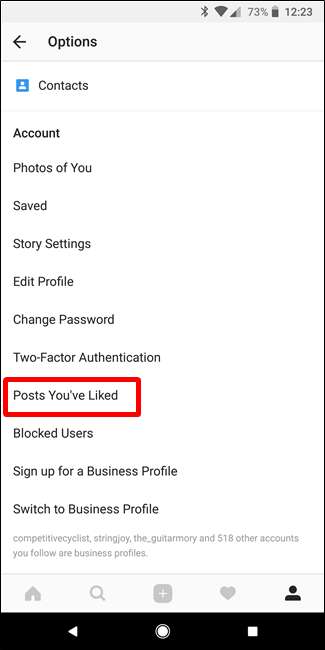
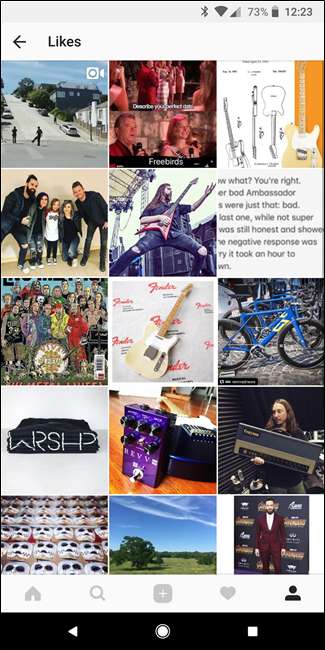
Веселіться на прогулянці доріжкою пам'яті.
Видаліть свою історію пошуку
З часом історія пошуку в Instagram може стати досить хаотичною. Хороша новина полягає в тому, що ви можете легко видалити все це.
Перейдіть на сторінку свого профілю, а потім у Налаштування. Унизу сторінки "Параметри" ви знайдете кнопку "Очистити історію пошуку". Торкніться цього, а потім підтвердьте, що знаєте, що робите. Час починати спочатку.
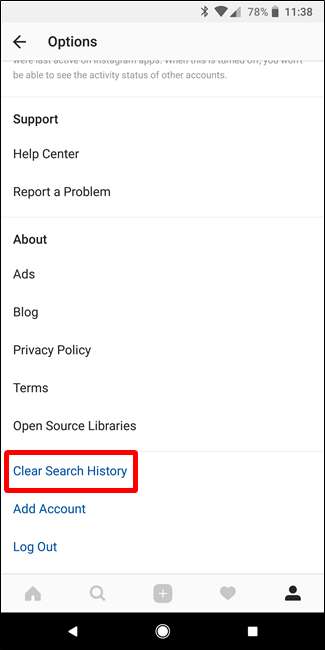
Завантажте всі свої дані
Ви також можете завантажити всі свої дані в Instagram. Сюди входять ваші публікації, прямі повідомлення (лише зображення), коментарі, зв’язки, вподобання тощо - це буквально все . Щоб отримати його, вирушайте до Сторінка запиту на завантаження Instagram у своєму браузері, а потім дотримуйтесь інструкцій там.
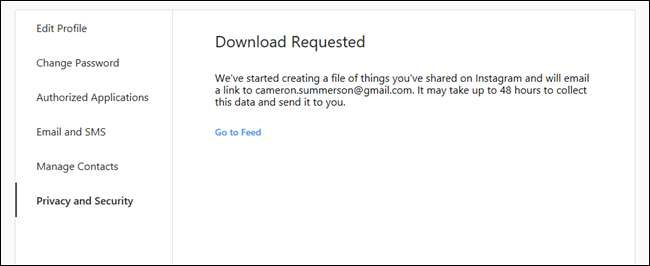
Потрібно трохи часу, щоб зібрати всі ваші дані, і Instagram надішле вам електронний лист, коли буде готовий. Просто завантажте zip-файл і геть. Все ваше життя в Instagram все в одному місці.
ПОВ'ЯЗАНІ: Як завантажити всі свої фотографії в Instagram







